Añadir filtros a la pestaña de órdenes de cambio en una financiación (beta)
Objetivo
Para añadir filtros a la tabla en la pestaña Órdenes de cambio en una financiación. El filtro reduce los resultados para facilitar la búsqueda de determinados elementos en una lista grande.
Temas a considerar
- Permisos de usuario necesarios:
- Permisos de nivel «Solo lectura» o superior en la herramienta Financiación del proyecto.
Requisitos
Pasos
- Acceda a la herramienta Financiación del proyecto.
- Localice la financiación en la lista. A continuación, haga clic en su enlace Número.
- Haga clic en la pestaña Órdenes de cambio de la financiación.
- Haga clic en el botón Filtros para abrir el panel «Filtros».
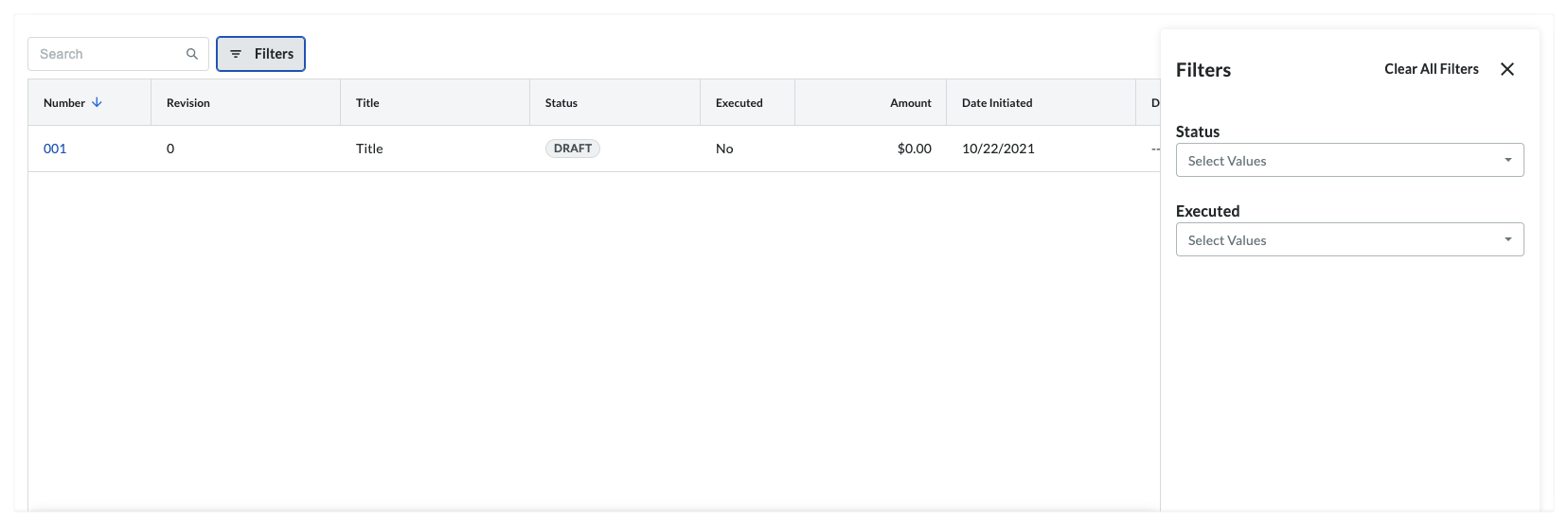
- Seleccione una (1) o más opciones de las listas desplegables «Seleccionar valores»:
- Estado.
Consulte las órdenes de cambio en función de si han sido aprobadas, rechazadas, revisadas o si todavía están en revisión o en borrador. Para obtener más información, consulte ¿Cuáles son los estados predeterminados de las órdenes de cambio en Procore? - Formalizado.
Consulte las órdenes de cambio en función de si la orden de cambio ha sido completamente formalizada o no.Notas
- Si ningún elemento coincide con el filtro seleccionado, aparecerá un mensaje en el cuerpo de la tabla.
- Algunos filtros sólo se aplican a una orden de cambio de financiación, a una solicitud de cambio (SOC) o a una posible orden de cambio (POC). Un banner en la parte superior de la página le informa cuando un filtro no se aplica a un elemento.
- Estado.
- Borre los ajustes de filtro de la manera siguiente:
- Para eliminar todos los ajustes, haga clic en Eliminar todos los filtros.
O - Para borrar ajustes individuales, haga clic en el menú desplegable del filtro secundario y desmarque las opciones concretas.
- Para eliminar todos los ajustes, haga clic en Eliminar todos los filtros.



 La herramienta de financiación está disponible como una
La herramienta de financiación está disponible como una